怎样开启Win10多核优化 开启Win10多核优化的方法介绍
更新时间:2023-08-16 10:08:00作者:mei
Win10系统自带有一个多核优化,想要自己电脑运行得更快更顺畅,那么就可以开启多核优化来提高系统流畅度,但是win10系统多核优化在哪开启?本文将详细介绍怎样开启Win10多核优化,感兴趣的一起往下学习。
解决方法如下:
1、点击下方任务栏中的开始,在搜索框中输入"msconfig"打开。
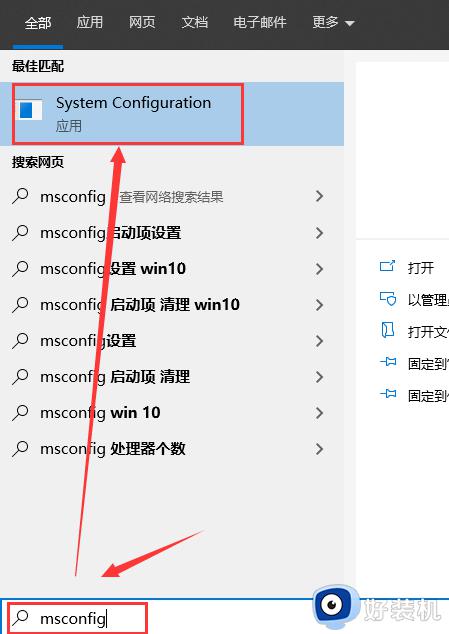
2、进入新界面后,切换到上方的"引导"选项卡中,点击下方的"高级选项"按钮。
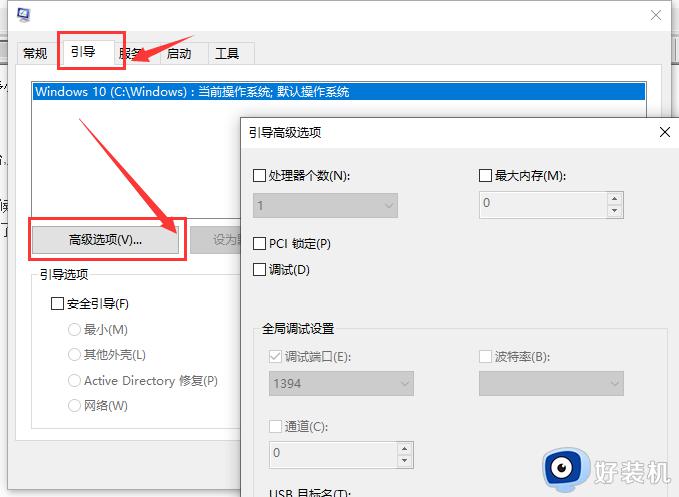
3、然后将"处理器个数"勾选上,点击选项框的下拉按钮选择合适的处理器个数。将"最大内存"勾选上,最后点击确定保存就可以了。
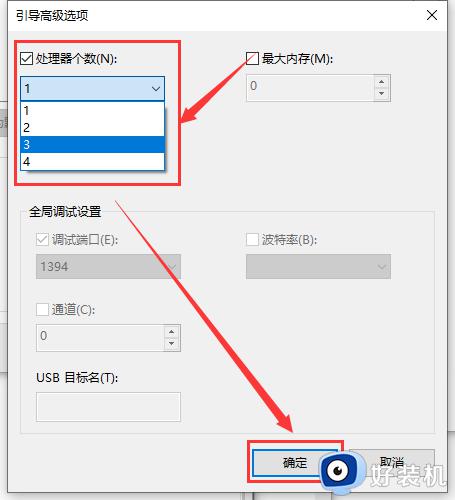
当win10电脑运行卡顿的时候,可以通过开启多核优化来加快系统运行速度,希望对大家操作电脑有所帮助。
怎样开启Win10多核优化 开启Win10多核优化的方法介绍相关教程
- windows10怎么优化电脑开机速度 win10电脑开机速度如何优化
- win10传递优化功能关闭可以吗 win10怎样关闭传递优化功能
- win10启动慢怎么优化 win10启动电脑慢的优化教程
- win10开启游戏模式出现负优化怎么回事 win10开启游戏模式出现负优化的解决方法
- win10系统怎么优化 win10系统的优化方式
- win10系统如何优化 win10优化系统的具体操作
- win10开机慢怎么设置优化 win10系统开机慢设置优化的详细操作步骤
- win10开机太慢怎么优化 win10优化开机速度的操作方法
- win10开机优化教程 win10电脑开机速度慢的优化方法
- win10如何开启最佳性能模式 win10电脑怎么优化最佳性能
- win10拼音打字没有预选框怎么办 win10微软拼音打字没有选字框修复方法
- win10你的电脑不能投影到其他屏幕怎么回事 win10电脑提示你的电脑不能投影到其他屏幕如何处理
- win10任务栏没反应怎么办 win10任务栏无响应如何修复
- win10频繁断网重启才能连上怎么回事?win10老是断网需重启如何解决
- win10批量卸载字体的步骤 win10如何批量卸载字体
- win10配置在哪里看 win10配置怎么看
win10教程推荐
- 1 win10亮度调节失效怎么办 win10亮度调节没有反应处理方法
- 2 win10屏幕分辨率被锁定了怎么解除 win10电脑屏幕分辨率被锁定解决方法
- 3 win10怎么看电脑配置和型号 电脑windows10在哪里看配置
- 4 win10内存16g可用8g怎么办 win10内存16g显示只有8g可用完美解决方法
- 5 win10的ipv4怎么设置地址 win10如何设置ipv4地址
- 6 苹果电脑双系统win10启动不了怎么办 苹果双系统进不去win10系统处理方法
- 7 win10更换系统盘如何设置 win10电脑怎么更换系统盘
- 8 win10输入法没了语言栏也消失了怎么回事 win10输入法语言栏不见了如何解决
- 9 win10资源管理器卡死无响应怎么办 win10资源管理器未响应死机处理方法
- 10 win10没有自带游戏怎么办 win10系统自带游戏隐藏了的解决办法
